ps非主流教程:公路上的非主流美女

<图9>
4、创优艾设计网_Photoshop高级教程实例建色彩平衡调整图层,对阴影进行调整,参数设置如图10,效果如图11。这一步给图片的暗部增加红褐色。
<图10>

<图11>
5、创建可选颜色调整图层,对红、黄、洋红、中性色进行调整,参数设置如图12- 15,效果如图16。这一步主要把暗部的颜色转为紫色。

<图12>

<图13>

<图14>
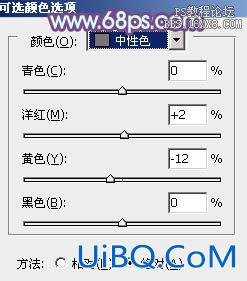
<图15>

<图16>
6、创建可选颜色调整图层,对红、黄、蓝、洋红、黑进行调整,参数设置如图17- 21,效果如图22。这一步把图片的橙黄色转为黄绿色。
<图17>

<图18>

<图19>

<图20>

<图21>

<图22>
7、创建曲线调整图层,对RGB、红、绿、蓝各通道进行微调,参数设置如图23,效果如图24。这一步适当增加图片亮度。
<图23>

<图24>
8、创建色彩平衡调整图层,对阴影、中间调、高光进行调整,参数设置如图25- 27,效果如图28。这一步主要给图片的暗部增加蓝色。

<图25>

<图26>

<图27>









 加载中,请稍侯......
加载中,请稍侯......
精彩评论